И сполняемые файлы EXE и DLL по своей сути являются архивами или лучше сказать контейнерами, способными хранить в себе различные типы данных, а не только один программный код. В свою очередь это означает, что подобно другим архивам файлы EXE также могут быть распакованы. Правда, обычные архиваторы здесь не помогут, для распаковки этого типа контейнеров нужны специальные утилиты, например, такие как ResourcesExtract.
Эта маленькая, легкая и очень простая утилита прекрасно справляется с распаковкой файлов. В отличие от профессиональных редакторов ресурсов, обычно используемых программистами и позволяющих «вытаскивать» их исполняемых файлов элементы по отдельности, ResourcesExtract работает как примерно так же как обычный архиватор. Она автоматически перебирает файлы в специальной папке, после чего извлекает данные в указанном пользователем месте.
Программа имеет простой и удобный пользовательский интерфейс, представленный одним единственным окном. Установки экстрактор не требует и может запускаться с любого переносного носителя. Утилита позволяет извлекать иконки, статические и анимированные курсоры, видео в AVI формате, файлы карт, манифестов, документы HTML и некоторые другие типы файлов. Что именно должна искать утилита, можно указать непосредственно в рабочем окне.
Как распаковать архив ZIP, RAR правильно
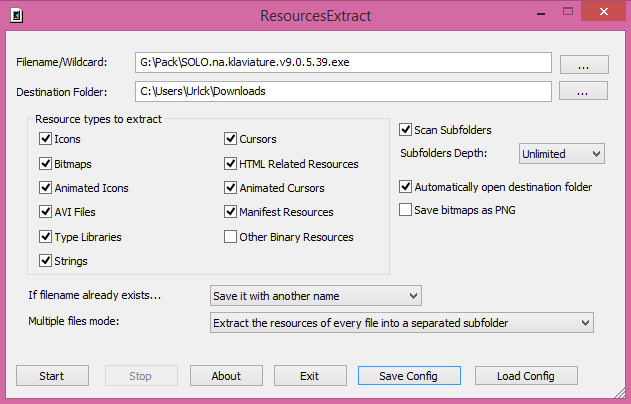
Из дополнительных возможностей приложения стоит упомянуть обработку вложенных директорий (глубина поиска указывается отдельно), конвертирование файлов карт в формат PNG, перезапись исходных элементов. Чтобы распаковать файл, нужно указать к нему путь, задать директорию для сохранения результатов и нажать кнопку старта. После того как элементы будут извлечены, утилита автоматически откроет содержащую их папку.
Опытные пользователи могут запускать приложение в режиме командной строки, выполнять пакетное сканирование файлов. В целом со своей работой данный экстрактор справляется неплохо, в то же время ResourcesExtract несколько уступает Universal Extractor — другой популярной программе для распаковки контейнеров. Распространяется ResourcesExtract бесплатно, рекламы программа не содержит, совместима с ОС Windows 7, 8 и 8.1. Язык интерфейса — английский.
Источник: www.white-windows.ru
Как распаковать EXE-файл в Windows и Mac

Пользователи компьютеров на базе операционной системы Windows довольно часто сталкиваются с файлами формата EXE. Это файл-установщик, который позволяет инсталлировать в систему игру или программу. Есть несколько способов того, как распаковать файлы из EXE. В этой статье собрана информация о том, как это сделать в Windows и на Mac.
Как извлечь APK файл из любого Android приложения?
Распаковка EXE-файлов в Windows
Есть два способа распаковки файлов:
- Традиционный, который подразумевает использование стандартных средств Windows.
- С помощью вспомогательных программ.
Эти способы кардинально отличаются друг от друга.
Так как же с помощью этих способов распаковать EXE-файл в Windows?
Способ первый: традиционная распаковка

Традиционная распаковка не требует установленных в системе вспомогательных программ. Все, что нужно, — уже предустановлено в Windows.
Итак, процесс распаковки EXE-файла следующий:
- Откройте файловый менеджер «Проводник».
- Перейдите в папку, в которой находится файл с расширением EXE.
- Запустите его. Для этого достаточно дважды кликнуть по его иконке левой кнопкой мыши. Иногда для запуска требуются права администратора — в этом случае вам необходимо сначала нажать правую кнопку мыши, а потом выбрать соответствующий пункт из меню.
- Запустится окно инсталлятора. Именно в нем вам необходимо будет задать параметры распаковки.
- В первом окне вам предложат выбрать язык установщика.
- Затем появится приветственное окно. В нем обычно указано, что именно за программа будет установлена в систему.
- Далее надо будет принять пользовательское соглашение.
- Потом выбрать папку, в которую будут распакованы все файлы.
- После этого вам предложат создать дополнительные ярлыки в меню «Пуск» и на рабочем столе.
- После этого этапа начнется распаковка всех файлов установщика.
Вам остается лишь дождаться завершения этого процесса, после чего можно будет закрывать окно Мастера установок. Вот так просто можно распаковывать EXE-файлы программы.
Способ второй: извлечение установочных файлов
Второй метод кардинально отличается от первого. Если в первом случае нужно было распаковать файлы программы для того, чтобы после этого запустить ее на компьютере, то в этом случае нужно извлечь файлы самого инсталлятора, чтобы произвести с ними манипуляции. В примере представлена специальная программа под названием ResourcesExtract. Работает она следующим образом:
- Скачайте, установите и запустите приложение.
- Появится окно, в котором вам в первую очередь необходимо указать EXE-файл, который вы будете распаковывать. Делается это в поле Filename.
- После этого понадобится указать папку, в которую будут распакованы файлы. Делается это в поле Destination Folder.
- После этого можно приступать к распаковке. Для этого нужно нажать кнопку Start.
- При желании вы можете задать дополнительные параметры. Например, указать, какие именно файлы распаковывать. Делается это в области под названием Resource types to extract.
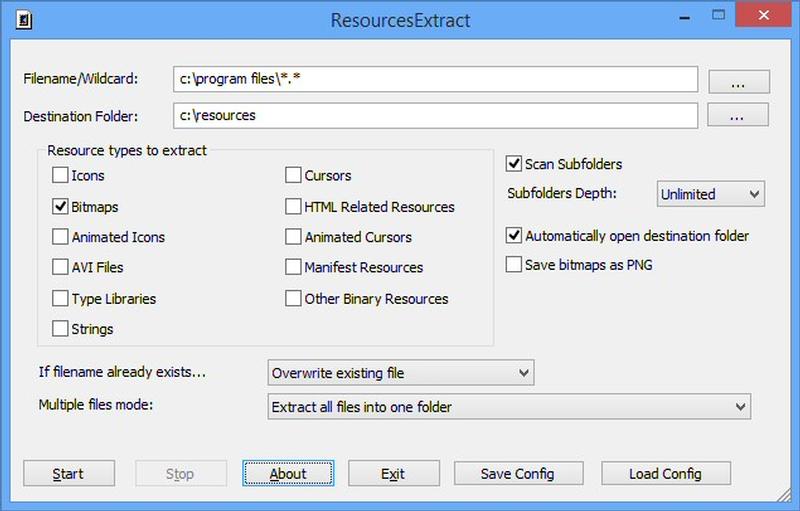
В итоге в указанной вами папке будут находиться файлы установщика. Вы сможете отредактировать их в любое время.
Как распаковать EXE-файлы на Mac

Распаковка в операционной системе Mac происходит совсем другим способом. Для того, чтобы достать сами файлы с EXE, вы можете использовать простой архиватор. Принцип распаковки такой же, как и с архивами. В статье показано, как распаковать EXE-файлы, чтобы после запустить программу на компьютере. Именно таким образом вы можете запускать программы Windows в операционной системе Mac.
Итак, для того, чтобы произвести заявленные действия, вам необходимо выполнить следующее:
- В операционной системе нажмите по иконке увеличительного стекла, которая расположена справа сверху.
- В появившемся поле введите «Ассистент Boot Camp».
- В результатах выберите одноименную строку.
- Следом запустится программа, в которой вам необходимо поставить отметку напротив пункта «Загрузить последнее ПО поддержки Windows от Apple».
- Вставьте в компьютер флешку — именно на нее будет загружено дополнительное программное обеспечение.
- Подготовьте на диске пустой раздел, на котором будет не менее 50 Гб места.
- Нажмите кнопку «Продолжить».
- Выберите заранее подготовленный раздел, на который будет установлена Windows.
- На этом этапе вам необходимо вставить диск с операционной системой Windows в дисковод и нажать кнопку «Начать установку».
- Компьютер перезагрузится — не беспокойтесь, это вполне нормально.
- Снова укажите тот раздел, который подготовили под Windows.
- Выберите тип файловой системы. Если вы устанавливаете Windows выше версии XP, то выбирайте NTFS.
- Следом запустится процесс форматирования раздела. Это может достаточно долго длиться.
- Вставьте в компьютер флешку, на которую загружали дополнительное ПО. Автоматически запустится процесс установки всех драйверов с флешки.
- Компьютер снова будет перезагружен.

После этого вы без проблем сможете запускать файл EXE. Далее запустится инсталлятор, а дальнейшие действия аналогичны тем, что были в Windows.
Заключение
Вот так легко можно распаковать EXE-файл в Windows и на Mac. Все эти способы абсолютно разные: тем более на Mac распаковка производится в разы сложнее и дольше, чем на Windows. Это связано это с тем, что EXE-файлы создавались исключительно для Windows.
Источник: fb.ru
Как вытащить из exe файлы
Создание инсталлятора в Delphi, или как изменять ресурсы в exe файлах
Привет всем. Я хочу создать инсталлятор в Delphi. Суть такова: Как сделать так чтобы при нажатие.
Подскажите как извлечь exe
Компилирую в eclipse. Подскажите как сделать/где достать независимый исполняемый exe файл после.
Как извлечь иконки из exe-файла?
Добрый день! Есть программулина, в котором на кнопках используются иконки. Есть ли какая.
Как извлечь файлы из ресурсов
Как извлечь файл из ресурсов при запуске программы, например в текущий каталог. Файл в ресурсы я.
Простой способ извлечь иконки из файла (exe, dll)
Существует огромное количество программ, которые могут извлечь иконки из файлов. И для тех, кто нуждается довольно часто в данной операции, возможно, нужно подыскать подходящую программу. А эта статья будет интересна в первую очередь для тех, кому эта операция требуется достаточно редко и искать/устанавливать дополнительный софт нет желания.
Для извлечения ресурсов из файла будем использовать бесплатную программу архиватор 7-zip (скачать).
Для извлечения иконок из файла нужно выполнить следующие действия:
/01_7-zip_func.png)
- Берем exe-файл (или dll) копируем его в отдельное место (лучше все действия проводить с бэкапом файла, а не с оригиналом).
- Для скопированного файла с помощью 7-zip выполняем операцию «Распаковать в …» (Клик правой кнопкой мыши по файлу -> контекстное меню 7-zip)
Способ, как видно выше, очень простой и не требует специфичного софта для извлечения ресурсов.
Как вытащить из exe файлы
Автоматические распаковщики инсталляторов
Назначение программ для распаковки инсталляторов понятно. В настоящее время инсталляторы сами представляют собой достаточно сложные программы, вносящие изменения в систему или реестр, создающие ярлыки, записывающие файлы в различные папки.
Но иногда инсталляторы выполняют нежелательные действия, например, пытаются без ведома пользователя установить различные тулбары или рекламные модули, отправляют разработчику информацию о факте установки, не дают выполнить установку без ввода пароля или серийного номера, и прочие гадости. В этом случае нам требуется извлечь из дистрибутива все содержащиеся в нем файлы, не запуская сам инсталлятор.
Кроме файлов из некоторых инсталляторов можно извлечь так называемые скрипты установки, в которых прописывается последовательность действий, из них можно узнать какие ключи реестра меняются, какие файлы и куда записываются и т.п. Также извлеченные из инсталляторов скрипты можно в дальнейшем использовать для создания перепакованных вариантов программ, например, уже включающие в себя файлы с отломанной регистрацией.
Еще некоторые особо одаренные аффтары проверяют целостность ранее установленной программы и не дают устанавливать обновления на модифицированные инсталляции, в основном такие милые приколы встречаются на играх. Так что умение бороться с инсталляторами всегда пригодится.
Самым мощным и удобным инструментом для автоматической распаковки инсталляторов является программа Universal Extractor. Она представляет собой оболочку для других распаковщиков, всего поддерживается несколько десятков различных форматов, в том числе таких популярных, как распаковка Inno Setup, InstallShield, Wise Installer и других.
Поддерживается русский язык, интеграция в контекстное меню Проводника Windows, продвинутые пользователи могут сохранить и посмотреть лог работы внешних модулей распаковки. На момент написания статьи хостинг с дистрибутивами и исходниками Universal Extractor недоступен, поэтому выложу Universal Extractor здесь.
Universal Extractor 1.6.1 Многие инсталляторы представляют собой обычный архивный файл, к которому дописан модуль для его распаковки, то есть SFX-архив (Self-extracting архив). Поскольку распространенных алгоритмов компрессии не так много, в некоторых случаях для распаковки инсталляторов можно воспользоваться обычными архиваторами, например, WinRAR или бесплатным 7zip.
Теперь переходим к специализированным распаковщиками, ориентированным на конкретный тип инсталляторов. Наиболее мощный и популярный инструмент для создания инсталляторов — бесплатный Inno Setup, он обладает скриптовым языком, позволяющим делать практически неограниченные по опциям дистрибутивы. innounp, распаковщик инсталляторов Inno Setup версий от 2.0.8 до 5.3.11.
Inno Setup Unpacker — консольная утилита, поэтому для удобства работы сделано несколько графических оболочек, например, IS Unpacker Explorer (русскую версию можно найти на сайте MSILab) или InnoSetup And NSIS Unpacker Shell (требует 7zip и innounp). InnoSetup And NSIS Unpacker Shell 1.4 Вспомогательная утилита InnoCry предназначена для обхода паролей на инсталляторах, созданных Inno Setup. Запускаете сперва инсталлятор, в котором требуется ввод пароля, параллельно запускаете InnoCry. Затем InnoCry несколькими способами пытается пропатчить в памяти исполняемый код инсталлятора, чтобы он не требовал ввода пароля. В последней версии также появилась опция активации заблокированных кнопок.
InnoCry 1.2.7 InnoExtractor сделан на базе архиватора 7zip. Позволяет просматривать и извлекать содержимое инсталляторов Inno Setup. Большой плюс в том, что InnoExtractor постоянно совершенствуется и поддерживает как старые, так и новейшие версии этого инсталлятора.
InnoExtractor 4.8.0.156 Для распаковки инсталляторов, созданных при помощи Nullsoft Scriptable Install System или сокращенно NSIS, удобнее всего пользоваться бесплатным архиватором 7zip. Он без труда открывает такие инсталляторы для просмотра и позволяет извлекать из них нужные файлы. E_WISE 2002.03.29 — консольная утилита для извлечения файлов из WISE-инсталляторов.
Поддерживаются практически все версии Wise-инсталляторов, в комплекте есть версии распаковщика для DOS, Windows и Linux, а также документация на английском и немецком языках. E_WISE 2002.03.29 E_WISE 2002.07.01 (Update) HWUN (Heuristic Wise UNpacker) также предназначен для распаковки инсталляторов WISE, но в отличие от предыдущей программы использует эвристические алгоритмы для поиска необходимых сигнатур и данных, так что есть большая вероятность, что он будет работать и с более новыми версиями инсталляторов.
Setup Factory Unpacker — консольный распаковщик инсталляторов Setup Factory версии 5 и 6. Как признается сам автор, имеют место быть глюки и баги, так что пригодится больше для коллекции. Setup Factory Unpacker InstallShield (by one exe-file) Unpacker — автоматический консольный распаковщик двух из трех известных типов инсталляторов, созданных программой InstallShield.
Это одиночный cab-файл, упакованный в msi-контейнер, а также набор из установочных файлов и cab-архива, также помещенный внутрь msi-файла (Microsoft Installer). Третий тип, использующий шифрование, этим распаковщиком не поддерживается.
InstallShield (by one exe-file) Unpacker 0.99 Less MSIerables также используется для извлечения файлов из MSI-контейнеров, но имеет графический интерфейс и может встраиваться в Проводник Windows. Кроме извлечения файлов показывает всю дополнительную информацию, содержащуюся в инсталляторе. Less MSIerables 1.0.8 Orca MSI Editor — одна из составных частей пакета «Windows SDK Components for Windows Installer Developers» от MicroSoft.
Скачать его отдельно можно здесь, так как ее разработка официально уже не поддерживается. Профессиональный инструмент, ориентированный больше на модификацию самого инсталлятора. С помощью Orca можно сделать многие интересные вещи, например, сразу прописать серийник в поля ввода, заменить текст лицензии, изменить дефолтные опции установки и так далее.
Orca MSI Editor 3.1.4000.1830 JSWare MSI Unpacker — одна из новых разработок. Позволяет просматривать и извлекать файлы, а также смотреть какие настройки инсталлятор вносит в реестр при установке. Всячески рекомендую к использованию. JSWare MSI Unpacker Остался последний вопрос: а как определить, с помощью какой программы был собран тот или иной инсталлятор?
Ответить на этот вопрос помогут программы для анализа исполняемых файлов. Например, PEiD четко определяет инсталляторы как «Inno Installer 5.1.2 [Overlay]» или «Nullsoft PiMP Stub [Nullsoft PiMP SFX]», так что проблем с идентификацией и выбором нужного инструментария быть не должно.
Похожие публикации:
- Process returned 1073741819 0xc0000005 что значит
- Как набрать галочку на клавиатуре
- Как найти человека в вотсапе если не знаешь его телефон
- Как поставить значки рабочего стола на виндовс 10
Источник: ifreeapps.ru